Как пользоваться нфс в телефоне?
Как пользоваться NFC в телефоне
NFC (Near Field Communication) – довольно распространенная функция на большинстве современных смартфонов среднего и высокого класса. По мере распространения экосистемы онлайн-платежей по всему миру наблюдается ее рост популярности. Однако у многих все еще есть несколько вопросов по этому поводу. Что такое модуль NFC? Как им пользоваться?
Что это такое?
Пассивным устройствам не требуется источник питания для приема и передачи данных, благодаря низкому энергопотреблению технологии. Это могут быть терминалы, считыватели или метки. Они удобны и могут быть размещены где угодно. Однако пассивные не обрабатывают данные самостоятельно и не подключаются к другим пассивным устройствам.
Активные поддерживают NFC и используют источник питания для работы. Они могут отправлять и получать данные, а также обмениваться ими с другими устройствами. Лучший пример активного устройства – смартфон.
По сравнению с Bluetooth, технология имеет гораздо меньший радиус действия – всего 10 см. Но есть одна область, где действие NFC неоценимо – бесконтактная оплата через мобильный телефон.
Как работает?
Для инициирования передачи необходимо, чтобы отправитель и принимающее устройство находились в тесном контакте друг с другом – около нескольких сантиметров. Как только это произойдет, данные будут зашифрованы. Электромагнитные поля задействуются для передачи фактических данных. Затем получателю может потребоваться отправить обратно зашифрованные данные, повторяя цикл до завершения транзакции. Весь процесс занимает несколько секунд.
Одна из лучших особенностей NFC – поддержка пассивных устройств, которым не требуется источник питания. Вместо этого они активируются электромагнитным полем активного устройства, которое попадает в зону действия. Вырабатываемой мощности достаточно для приема данных от отправителя.

Модуль Near Field Communication поддерживает три режима работы в зависимости от ситуации:
- Одноранговый, который упрощает двустороннюю передачу данных между двумя устройствами. Смартфоны используют одноранговый режим во время транзакций.
- Чтение/запись, описывающая одностороннюю модель связи. В этом режиме один действует как передатчик, а другой – как приемник.
- Эмуляция карты, когда активное устройство действует как смарт-карта, которую можно подключить к терминалу.
Для чего используется?

К примеру, когда-то передача файлов была частью Near Field Communications. Однако сегодня есть более быстрые и простые способы передачи файлов, и никто больше не использует беспроводной модуль для этой цели.
Вот некоторые области, в которых технология продолжит развиваться в 2021 году.
Безналичный расчет
А в следующий раз, когда потребуется произвести быструю оплату, нужно будет только нажать на кнопку, и оплата должна быть произведена почти сразу. Платежи безопасны, и большинство этих услуг требуют введения PIN-кода для завершения сделки.

Подключение с помощью меток
Метки предполагают любой бесконтактный обмен данными или транзакции, такие как сделки и доставка купонов, обмен информацией или консультации по продуктам и услугам, подключение к мобильным веб-сайтам или профилям в социальных сетях, участие в конкурсах и т.д.
Таким образом технология Near Field Communications открывает широкий спектр возможностей для многих областей и отраслей.
Как читать метку? Для этого не требуется никакого приложения, просто нужно поднести свой телефон на расстояние 10 см от тега, и он автоматически прочитает и расшифрует его.
Подключение к различным устройствам
Вот где может пригодиться Near Field Communications. Если оба устройства поддерживают NFC, соединение легко установить за секунды одним нажатием. Некоторые модели смарт-часов и фитнес-браслетов также поддерживают технологию для быстрого и беспроблемного сопряжения.

Разблокировка домашних и автомобильных дверей
После того, как пользователь все настроить и включит, необходимо просто нажать на дверную ручку (которая будет иметь встроенный чип), и дверь будет разблокирована.

Поддерживает ли смартфон NFC?
Чтобы узнать, поддерживает ли телефон бесконтактную связь, необходимо:
- Перейти в «Настройки».
- Далее открыть раздел «Подключенные устройства» — «Настройки подключения».
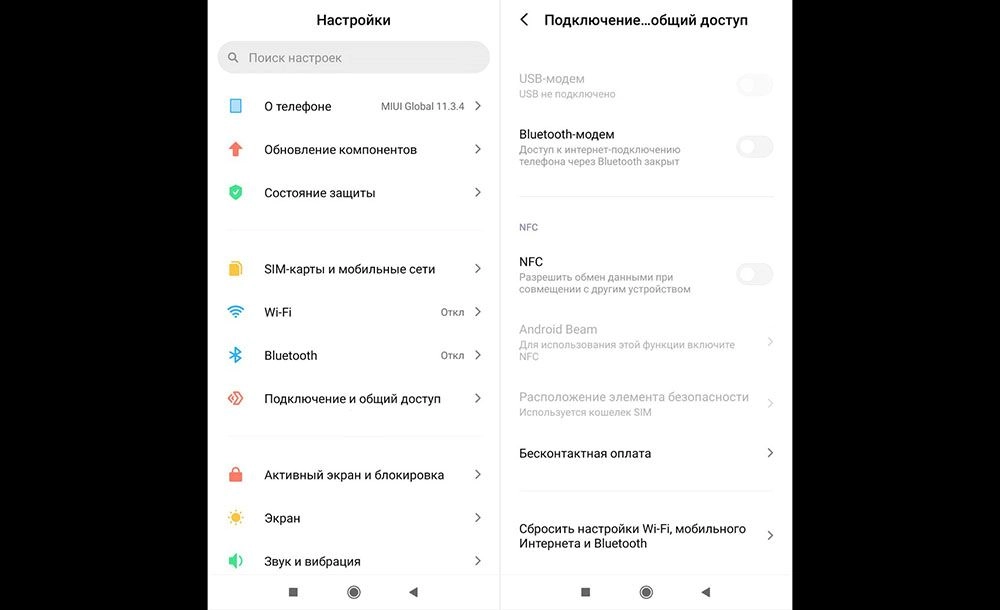
Важно! Названия разделов настроек могут отличаться в зависимости от версии Android и модели телефона.
Здесь следует внимательно просмотреть все пункты. Можно также ввести название в строке поиска в меню настроек и посмотреть, есть ли на телефоне записи, связанные с этой опцией.

Как использовать?
Использовать платежный сервис очень просто. Первое, что нужно сделать, — настроить платежную систему на телефоне, что займет всего несколько минут:
- Загрузить бесплатное приложение Google Pay из магазина Google.

- После запуска программы на экране отобразится приветственное окно, где нужно ознакомиться с условиями пользования и выбрать аккаунт. Нажать кнопку «Начать».

- Система запросит доступ к местоположению – разрешить это.
- На главном экране выбрать опцию добавления карты.

- Будет предложено использовать камеру, что упростит «сканирование» кредитной/дебетовой карты в систему. Или же можно ввести данные вручную.

Теперь можно использовать Google Pay для совершения покупок в магазинах. В настоящее время на большинстве смартфонов модуль включен по умолчанию. Но рекомендуется самостоятельно убедиться в этом.

Чтобы оплатить товар, необходимо разблокировать телефон и поднести заднюю часть телефона к терминалу на несколько секунд. Смартфон начнет связываться с устройством по беспроводной сети, и безопасно оплатит покупку. На экране появится сначала серия анимаций, потом – синяя галочка. Это значит, что платеж был совершен.

Возможно, в конце операции придется ввести свой PIN-код – зависит от суммы покупки.

Безопасно ли проведение платежей?
Вторая причина – использование шифрования. Данные NFC также динамичны, т.е. они постоянно меняются, поэтому хакеры не могут их расшифровать.
NFC использует токенизацию, которая шифрует данные во что-то непонятное во время их передачи. Apple Pay, например, заменяет финансовую информацию случайным числом, которое извлекается с помощью алгоритма шифрования.

Отпечатки пальцев также являются важной частью того, почему NFC – безопасный способ оплаты. Платежи с помощью Apple Pay требуют сканирование пальца (Touch ID) или распознавание лица (Face ID), гарантируя, что авторизацию платежа. Даже если смартфон украдут, все равно никто не сможет получить доступ к финансовым данным.
Поддержка NFC в телефоне – что это и как пользоваться функцией?

Еще в 2004 году крупнейшие производители техники представили новейшую технологию беспроводной связи на короткие расстояния под названием NFC, которая сегодня используется в смартфонах, планшетах, умных часах и других гаджетах. Преимущества системы НФС заключаются в высокой скорости передачи информации и надежной защите данных пользователя.

Что такое модуль NFC в смартфоне?
Изначально технологию позиционировали как внутренний ресурс связи для совершения бесконтактных платежей. Однако сегодня она может использоваться и для электронных ключей, дисконтных карт и не только.
НФС – это технология беспроводной коммуникации между устройствами, которая работает на небольших расстояниях – до 10 см. При этом устанавливается максимально точное, быстрое и защищенное соединение.
СПРАВКА! Полное название «Near Field Communication» переводится как связь близкого поля. Ее обеспечивает встроенная в технику или карту микроантенна с магнитным носителем данных.
Впервые система была внедрена в виде чипа в карточки для оплаты проезда, но вскоре стала использоваться внутри смартфонов. Сегодня интерфейсом NFC оснащены многие модели телефонов и планшетов на Андроид, начиная с ОС версии 4.0, а также устройства на iOS.
Принцип работы и функции НФС
 Технология основана на типе связи, похожей на считывание штрихкода и QR-кода.
Технология основана на типе связи, похожей на считывание штрихкода и QR-кода.
Только здесь используются так называемые магнитные метки. В них зашифровывается большой объем данных, поэтому они намного удобнее физических носителей информации.
Передатчик магнитного считывателя постоянно передает сигнал, а НФС-чип дает ответ на него, когда попадает в зону действия коммуникатора. За счет работы одного устройства, которое запрашивает данные, магнитное поле побуждает возникновение энергии в другом гаджете. Такая технология позволяет одному из датчиков работать даже в пассивном режиме, то есть без какого-либо источника питания.
СПРАВКА! NFC-чипы сравнивают с Bluetooth, но их главное различие состоит в радиусе действия. НФС обеспечивает кратковременное соединение в малом поле, а значит, исключает возможность ошибок или взлома, а связь можно прервать, увеличив расстояние между устройствами.
Благодаря компактным размерам НФС-чипы встраиваются в различные устройства и карты и могут выполнять следующие функции:
- бесконтактная оплата;
- мобильная оплата проезда в общественном транспорте;
- считывание информации, в том числе RFID-меток, напечатанных на бумажных носителях;
- передача данных на другое устройство, в том числе на телевизор или умные часы;
- использование в качестве электронного ключа;
- считывание электронного пропуска на мероприятия;
- оплата электронными деньгами;
- внедрение интерфейса в удостоверение личности или карту путешественника.
СПРАВКА! На ЧМ по футболу в 2018 году в мячах производства фирмы Adidas были использованы НФС-чипы. Приложив к мячу телефон, поддерживающий НФС, можно было перейти на специальный сайт с информацией о чемпионате и интересными спецпроектами.
Функции технологии НФС на данный момент используются не везде. Например, лишь в небольшом количестве городов мира НФС датчики встроены в терминалы для оплаты проезда. Но перспективы применения интерфейса очень широки.
Как настроить модуль беспроводной передачи данных?
Если в вашем устройстве присутствует система НФС, то для ее использования необходимо выполнить несложные действия:
 Открыть «Настройки» телефона или планшета.
Открыть «Настройки» телефона или планшета.- Перейти в пункт «Беспроводные сети», нажать на кнопку «Еще…».
- Разрешить обмен данными по сети НФС, отметив соответствующие параметры.
- Дождаться появления сообщения о начале обмена данными во вкладке «Android Beam». Если этого не произошло, то необходимо включить функцию вручную.
СПРАВКА! Без активации «Android Beam» НФС-чип может работать некорректно, поэтому перед использованием бесконтактной связи рекомендуется проверять состояние интерфейса в настройках смартфона.
После включения системы НФС можно пользоваться ей для бесконтактной передачи данных между разного рода устройствами. Технологию также рассматривают как альтернативу Bluetooth. Вы можете передавать файлы или папки на другой телефон, просто приложив два устройства к друг другу задними крышками. Не следует отдалять устройство до тех пор, пока передача не будет успешно завершена.
Как узнать есть ли НФС в гаджете?
Чтобы воспользоваться технологией NFC, необходимо, чтобы чип был встроен в устройство. Сегодня НФС-датчики имеются не только в дорогой технике, но и в экономичных моделях. Проверить, есть ли данная функция в вашем смартфоне можно несколькими способами:
 Самый простой вариант – изучить характеристики телефона в инструкции производителя или в описании на сайте ритейлеров.
Самый простой вариант – изучить характеристики телефона в инструкции производителя или в описании на сайте ритейлеров.- Если батарею смартфона можно вынуть из устройства, то на ней будет специальная метка системы НФС. Чаще всего чип крепится к задней крышке смартфона, чтобы обеспечить быструю и качественную коммуникацию с передатчиком.
- Параметры НФС обычно содержатся в настройках устройствах. Поэтому перейдите в соответствующую вкладку с настройками смартфона, откройте там пункт «Беспроводные сети» и ищите НФС-интерфейс в списке.
Бесконтактная оплата
Важнейшим достижением внедрения в технику системы НФС являются возможности бесконтактной оплаты. Для того, чтобы активировать функцию бесконтактной оплаты при помощи смартфона, необходимо:
- Включить функцию НФС в телефоне.
- Привязать банковскую карту или электронный кошелек в настройках. Функция доступна для карт с меткой PayPass. Некоторые банки выпускают собственные приложения, в которых также доступна технология НФС.
- Бесконтактная оплата будет производиться прямо с телефона. При этом банковская карта не требуется.
СПРАВКА! Именно на основе НФС, например, работает всем известная функция Apple Pay, доступная пользователям iPhone. Возможности бесконтактной оплаты есть во всех моделях смартфонов Apple, начиная с 6 серии.
Виды чипов
Внутри НФС-устройств находятся микрочипы, которые хранят и передают данные с одного устройства на другое. Микросхемы различаются по типам настроек и объему встроенной памяти, а также по виду устройства. В качестве НФС-датчика может использоваться SIM-карта, внешние устройства или чип.
- SIM-карты последнего поколения оборудованы функциями НФС, однако не могут полноценно заменить интерфейс внутри телефона, так как не требуют отпечатков пальцев и аутентификации.
- Внешние НФС-модули и стикеры обычно устанавливают под заднюю крышку телефона Они могут быть пассивными (работают автономно только для считывания данных) и активными (подключаются к телефону).
- Чипы обычно уже встроены в технику или карту.
Внешние устройства обладают существенными недостатками. Пассивные стикеры не поддерживают большую часть функций, а активные – расходуют батарею на постоянное поддержание контакта со смартфоном. К тому же, дополнительные модули довольно громоздкие из-за специального крепления.
Как добавить внешний чип NFC, если его нет в телефоне?
NFC-симка
 Это самый простой способ добавить функцию НФС для телефонов, в которых нет встроенного чипа.
Это самый простой способ добавить функцию НФС для телефонов, в которых нет встроенного чипа.
Однако в них не применяются методы шифрования, поэтому они менее безопасны для совершения трансакций.
Скорее всего, ваша старая симка не поддерживает функцию бесконтактной передачи данных, поэтому ее придется заменить или приобрести новую. Для этого нужно обратиться в салон сотовой связи или в банк, который выпустил вашу карту. Возможно, потребуется также замена банковской карточки, если на ней нет отметки PayPass.
NFC-антенна
 Еще один вариант – внешняя антенна с поддержкой НФС.
Еще один вариант – внешняя антенна с поддержкой НФС.
Благодаря этому устройству вы сможете, не покупая нового смартфона, получить доступ к бесконтактной ближней связи.
НФС-антенны продаются в магазинах техники и салонах сотовой связи, а для их установки не требуется помощь специалистов.
Вы можете самостоятельно прикрепить антенну на сим-карту и затем вставить под крышку. К сожалению, подобный внешний модуль невозможно добавить в технику, корпус которой не разбирается, а гнездо для сим-карты располагается сбоку.
Технологии НФС используются большинством производителей современной техники. Благодаря этому пользователи могут производить бесконтактную оплату, передавать данные и считывать специальные метки, не переживая об утечке личных данных и постороннем вмешательстве. На данный момент НФС не имеет аналогов, которые могли бы предложить одновременно высокую скорость, безопасность и короткий радиус работы.
Где и как можно использовать NFC


Содержание
Содержание
Наряду с традиционными Bluetooth и Wi-Fi, технология NFC является весьма популярной в современных смартфонах. Для чего она требуется и в чем ее особенность? Разбираемся в этом материале.
Что такое NFC
Основная суть технологии NFC зашифрована в ее названии. NFC — это сокращение аббревиатуры Near Field Communication, т. е. «связь ближнего поля». У рядового пользователя могут возникнуть ассоциации со знакомым ИК-портом — они схожи малым радиусом связи. NFC работает на расстоянии не более 10 см, а максимальная скорость передачи данных составляет скромные по нынешним меркам 424 кбит/с.
Технология построена на индукции магнитного поля и позволяет быстро подключить устройства друг к другу, но для передачи крупных файлов лучше использовать Bluetooth или Wi-Fi. Реализуется NFC в устройствах достаточно просто: индукционная катушка генерирует электромагнитное поле в одном устройстве, а катушка во втором устройстве, находящаяся под воздействием поля первой, создает электрический ток, который в дальнейшем преобразовывается в сигнал.

Таким образом, устройства поочередно создают электромагнитные поля и обмениваются данными, реализуя активный режим работы. В пассивном режиме электромагнитное поле генерирует лишь одно из устройств. Например, так работают карточки.
Круг использования устройств с NFC огромен, и это вовсе не преувеличение. Технические ограничения интерфейса NFC делают бессмысленной передачу крупных файлов — скорость слишком мала, да и дистанция передачи мизерна. Но взамен мы получаем практически моментальное соединение устройств и возможность передать контакты, заметки и координаты на карте.
Бесконтактные платежи
NFC позволяет использовать современные смартфоны и смарт-часы вместо банковских карт и карт лояльности. Достаточно лишь скачать соответствующее приложение и привязать карту к сервису. Для оплаты потребуется поднести смартфон задней панелью к терминалу, подождать несколько секунд и, о чудо, операция завершена. Никаких бумажных денег или пластиковых карт. Кафе, рестораны, супермаркеты и различные магазины — список можно продолжать долго. Покупки становятся гораздо удобнее и занимают меньше времени.
Смартфоны и умные часы с NFC можно использовать вместо карт в банкоматах, даже если сама карта осталась дома. Если вы не используете гаджеты, банковские карты также удобнее не вставлять, а прикладывать к специальной отметке NFC. В этом случае меньше вероятность того, что вы уйдете, оставив карту внутри АТМ. Способ авторизации не влияет на дальнейшую работу с банкоматом. После того, как вы приложили карту или гаджет, откроется стандартное меню, с которым можно работать привычным способом. Минус в том, что далеко не все банкоматы идут с поддержкой технологии NFC.
Идентификация личности
Наряду с банковской картой, NFC можно использовать в качестве средства подтверждения личности. Так, смартфон может отображать данные электронного паспорта, водительского удостоверения, студенческого билета или пропуска на работу. Это удобно, поскольку смартфон всегда имеется под рукой, а документ можно оставить дома (если закон позволяет использовать его электронные версии). Телефон будет отображать не только номер документа, но и фотографию владельца или его подпись. А некоторые учебные заведения позволяют не только проходить в различные помещения, но и оплачивать питание или другие услуги при помощи документа в формате NFC.

В будущем планируется развивать это направление в сфере гостиничного и туристического бизнеса. С помощью NFC можно будет открыть дверь своего гостиничного номера, получить посадочный талон и зарегистрировать багаж в аэропорту.
Цифровой ключ
Этот пункт тесно связан с предыдущим. NFC может открывать дверные замки и множество других устройств, удостоверяя личность владельца устройства. Так, смартфон может выступить в качестве цифрового ключа для автомобиля. Учитывая, что NFC работает на расстоянии не более 10 см, его надежность при передаче зашифрованных данных, необходимых для доступа, достаточно высока. По крайней мере, перехватить сигнал NFC будет сложнее, чем получить данные с брелока автомобильной сигнализации. Можно использовать смартфон вместо пропуска в офис. Так, приложив устройство, можно будет войти на работу без специальной карты, данные которой сохранит приложение.

Прием и передача данных
Следующий очевидный вариант использования NFC — передача данных. Естественно не крупных файлов, а, например, ссылок на веб-страницы, координат и маршрутов на карте, контактов и ссылок на приложения. Впрочем, передача фотографий или видео не запрещена, просто она займет слишком много времени.
На некоторых рекламных плакатах или витринах в магазинах можно заметить логотип NFC. Если поднести к ним смартфон, на него будут переданы ссылки на сайт с описанием товара, скидочные купоны, рекламные предложения и другая информация.

Как правило, модуль NFC находится в задней части устройств и достаточно прислонить смартфоны друг к другу или к метке NFC, после чего запускается обмен данных в активном режиме. Плюс — высокая скорость соединения двух устройств, однако скорость передачи данных невысока, поэтому NFC не получил широкого распространения в этой роли.
NFC-метки
Использование NFC-чипов (меток) предоставляет множество вариантов реализации. Метки могут служить заменой штрих-кодов на товаре: прислонив смартфон, можно, скажем, узнать подробную информацию о продукте.
NFC позволяет задавать различные команды. Например, если положить на метку устройство в спальне, оно будет переходить в беззвучный режим и активировать будильник утром. В машине метка умеет включать карты и геолокацию, а также заводить двигатель. Дома — подсоединять гостей к домашнему Wi-Fi, минуя ввод длинного пароля вручную. Пофантазировав, можно придумать большое количество различных команд и запрограммировать устройство для любой ситуации.

Подключение других устройств
NFC поможет быстро подключить наушники, колонки и даже телевизор, чтобы, например, вывести на него видео. Каждый производитель, поддерживающий эту функцию, предлагает свой способ ее реализации.
Например, чтобы подключить телевизоры Sony к мобильному устройству, достаточно приложить гаджет к пульту дистанционного управления. В случае с LG надо коснуться смартфоном наклейки Tag On, а Samsung предлагает положить гаджет рядом с телевизором.
Подключить наушники или колонки еще проще. Для этого необходимо включить на них режим сопряжения, а затем поднести смартфон со включенным NFC. Он выведет информацию о новом найденном устройстве и предложит его подключить.

Беспроводная зарядка
И, наконец, новый стандарт NFC обеспечивает возможность беспроводной зарядки устройства. Она получила название WLC. Как и следовало ожидать, зарядка будет действовать на небольшом расстоянии и поначалу получит небольшую мощность — до 1 Вт. Из-за низкой мощности использовать NFC для зарядки смартфонов не получится. Однако впоследствии, когда мощность WLC вырастет по меньшей мере до 10 Вт, технологию будут использовать для подзарядки не только телефонов, но и планшетов. А для подзарядки умных часов или беспроводных наушников достаточно и нынешнего 1 Вт.
Плюсы и минусы технологии
Как мы убедились ранее, у технологии NFC имеется множество достоинств, но и недостатки также присутствуют.
Плюсы
Минусы
Технология NFC — яркий пример того, как современные идеи могут облегчить каждодневную рутину. Больше не нужно беспокоиться о том, что вы забыли дома кошелек с деньгами, пропуск, бонусную карту или проездной билет — они всегда под рукой и находятся в вашем смартфоне. А задав нужные команды, с помощью NFC можно автоматизировать бытовые и рабочие процессы.
Еще каких-то пару лет назад данная технология была уделом лишь флагманских смартфонов. Но количество устройств с поддержкой NFC неуклонно растет, и не за горами времена, когда на рынке не останется устройств без этой технологии, а мы уже не сможем представить себе жизнь без NFC.
Как пользоваться NFC на Android
Если вы хотите отправить фотографии, видео, файлы или произвести оплату, NFC вам поможет. Но как им пользоваться?
Near Field Communication (NFC) весьма удобен для передачи данных между двумя устройствами. Если вы хотите отправить фотографии, видео, файлы или оплатить покупку, NFC все это может. Но как это работает и как им пользоваться? Мы расскажем вам, что как пользоваться NFC.
Что такое NFC?
Название технологии говорит о том, как она работает. У вас есть два смартфона с поддержкой NFC, если они находятся рядом то могут связываться друг с другом. Связь происходит через радиочастоты. Ознакомьтесь с нашим расширенным обзором NFC и того, как он работает, если хотите знать подробности.
В смартфонах NFC в основном используется как инструмент обмена данными и способ оплаты. Наличие NFC на устройстве Android также позволяет читать и/или записывать теги NFC.
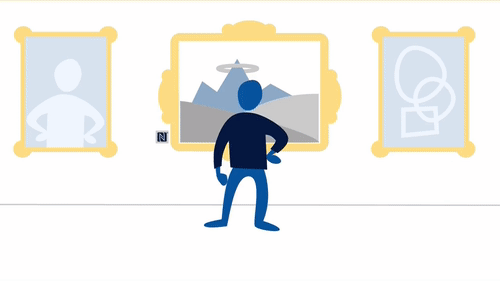
Как узнать есть ли NFC
NFC есть практически на любом телефоне высокого класса, но не на всех телефонах среднего и начального уровня. Один из способов узнать, есть ли в телефоне NFC — поискать знак NFC, которая обычно находится где-то на задней панели смартфона. На некоторых телефонах Samsung вы увидите надпись «Near Field Communication», напечатанную на батарейном блоке. Однако это относится только к старым телефонам, так как на большинстве новых моделей задняя панель не снимается.

На некоторых устройствах, особенно на телефонах Sony Xperia, можно увидеть N-Mark на задней панели, официальный символ, указывающий, что устройство поддерживает NFC. N-Mark также показывает точное расположение чипа NFC.

Ещё можете не возиться с поиском знаков, а просто зайти в настройки телефона и посмотреть:
- На телефоне-Android нажмите «Настройки».
- Выберите «Подключение и общий доступ».
- Выберите «Беспроводные сети».
- Вы должны увидеть надписи «NFC».
В зависимости от модели и марки смартфона путь может отличаться. Если вы не можете его найти, откройте меню настроек, коснитесь значка поиска вверху и введите «NFC». Если он есть в телефоне, появится опция NFC.
Как включить NFC
Если в смартфоне есть NFC, необходимо его включить, чтобы вы могли использовать NFC:
- На телефоне-Android нажмите «Настройки».
- Выберите «Подключение и общий доступ».
- Выберите «Беспроводные сети».
- Вы должны увидеть надписи «NFC».
- Переведите ползунок в положение включено.
В зависимости от модели и марки смартфона путь может отличаться. Если вы не можете его найти, откройте меню настроек, коснитесь значка поиска вверху и введите «NFC». Если он есть в телефоне, появится опция NFC.
Обмен данными через NFC
После включения NFC можно использовать его для передачи данных и оплаты покупок. Для успешного обмена данными обратите внимание на следующее:
- На передающих и принимающих устройствах должны быть активированы NFC.
- Смартфон не должен быть в спящем режиме или заблокировано.
- Вы получите как звуковую, так и тактильное уведомление, когда два устройства обнаружат друг друга.
- Не разделяйте устройства, пока не начнется передача.
- Вы услышите звуковой отклик, когда оплата, файл или контент будут успешно переданы.
Как передавать контент
Вы можете делиться любым контентом или данными с помощью NFC (например, фотографиями, контактной информацией, веб-страницами, видео, приложениями и т. д.) — и независимо от того, передаете ли вы на планшет или на телефон с телефона или с планшета — общий способ передачи контента остается прежним:
- Убедитесь, что на обоих устройствах включен NFC.
- Откройте контент, которым хотите поделиться.
- Приложите оба устройства задними частями друг к другу.
- Дождитесь звукового и тактильного подтверждения того, что оба устройства обнаружили друг друга.
- Обратите внимание, что экран отправителя превращается в миниатюру, а вверху отображается «Коснитесь, чтобы передать».
- Коснитесь экрана отправителя, чтобы начать передачу. Вы услышите звук, когда начнется передача.
- Когда передача завершится, вы услышите звуковое подтверждение. Вы также получите либо уведомление о завершении передачи, либо соответствующее приложение-обработчик запустит и откроет переданный контент.
Обмен приложениями
NFC не передает APK-файл приложения. Вместо этого устройство отправителя просто передает страницу приложения в Play Store, а устройство-получатель открывает ее, готовую к загрузке.
Обмен веб-контентом и информацией
NFC не отправляет саму веб-страницу. Вместо этого он просто отправляет URL-адрес веб-страницы, а другое устройство открывает ее в веб-браузере по умолчанию.
Обмен видео с YouTube
Точно так же при обмене видео с YouTube, видеофайл не передается. Передается адрес видео, после чего приложение YouTube автоматически его открывает.
Обмен контактами
При обмене контактом через NFC контактная информация автоматически сохраняется в телефонной книге принимающего смартофона.
Обмен фотографиями
Отправлять фотографии через NFC очень просто. Откройте изображение, которое вы хотите отправить, поместите оба устройства спиной друг к другу и нажмите на экран, когда будет предложено. Затем принимающее устройство получит уведомление о завершении передачи — коснитесь его, чтобы открыть изображение.
Использование тегов NFC

Кроме обмена контентом с другими устройствами с поддержкой NFC, вы также можете использовать NFC для настройки параметров телефона или планшета одним касанием. Вы можете сделать это, коснувшись смартфоном запрограммированной метки NFC.
Тег NFC — это чип NFC без питания, достаточно маленький, чтобы его можно было встраивать в такие предметы, как плакаты, билеты в кино, визитные карточки, флаконы с лекарствами, наклейки, браслеты, брелоки, ручки, бирки и многое другое. Микрочип может хранить небольшие фрагменты данных, которые могут быть прочитаны смартфоном с NFC. Различные метки NFC имеют разный объем памяти. Вы можете хранить различные типы данных в теге NFC, такие как URL-адрес, контактную информацию или даже команды и настройки, которые устройство чтения может выполнять при контакте.
Чтобы читать или записывать данные в такие теги NFC, вам понадобится приложение для чтения или записи тегов NFC, такое как приложение NFC Tools.
Вы можете запрограммировать тег NFC для выполнения таких задач, как открытие веб-страницы, настройка параметров телефона или даже отправка текста, просто коснувшись устройством тега. Так, например, вы можете запрограммировать метку NFC для использования по прибытии в офис, чтобы телефон перешел в режим без звука, Wi-Fi был включился, а Bluetooth отключился. Просто коснитесь смартфоном запрограммированной метки, и он выполнит задачи, запрограммированные на метке.
Как настроить NFC для оплаты картой

Мобильные платежи — это то, для чего больше всего используется NFC. Их довольно много, самые популярные из которых — Samsung Pay и Google Pay. Также есть Apple Pay, но сервис не работает с устройствами Android.
Чтобы совершать платежи с помощью телефона, сначала необходимо зарегистрироваться для использования одного из доступных способов оплаты. Samsung Pay совместим только с устройствами Samsung, а Google Pay работает на телефонах под управлением Android 4.4 KitKat и выше.
Для настройки NFC для оплаты картой, скачайте приложение Goolge Pay:
Что такое NFC в смартфоне и как пользоваться?
Друзья, приветствую на fast-wolker.ru! Уже сравнительно давно мы используем для расчета в магазинах свои банковские карты. У многих из нас эти карты бесконтактные. Эта функция весьма полезна — не нужно вводить каждый раз пин-код при покупке, вставлять карту.
Все это экономит время и этим удобно. В вашем смартфоне, (если он куплен относительно недавно) тоже наверняка есть функция NFC. Использовать ее или нет — решать только Вам, я расскажу лишь о том, что это за технология, где применяется, ведь сфера ее применения достаточно широка и используется не только для оплаты.

Там где увидите вот такой знак — можно использовать свой смартфон с NFC!
Что такое NFC в смартфоне для чего он нужен?
Функция «Коммуникация ближнего поля» или по английски сокращенно NFC по сути является еще одной беспроводной технологией передачи данных. Такой же, как вай-фай и блютуз. Ее назначение — обмен информацией на близком расстоянии с другим устройством — считывателем сигнала.
Основное назначение NFC коммуникации — безопасность. Простыми словами в устройство помещается некий чип, на котором записана некие данные. При поднесении устройства к считывателю NFC между ними происходит обмен информацией. Бесконтактным способом.
Так работает ваша банковская карта, а ещё электронные пропуска (в виде карточек на проходной), смарт-карты на которые записаны пароли от Windows (как вариант). Так как смартфон есть практически у каждого, естественно производители мобильных устройств (конкуренции ради) расширили эту функцию и в Ваш телефон.
По протоколу NFC можно получать различные сведения на смартфон. В смартфонах модуль NFC используется наиболее часто в качестве идентификатора его владельца. Все передаваемые данные надежно кодируются; обнаружение возможно в диапазоне нескольких сантиметрах, что затрудняет перехват. Передача данных мнгновенная.
Прежде всего в Вашем телефоне должен быть чип NFC; тогда ваша модель однозначно поддерживает эту функцию. Узнать поддерживает NFC ваша модель или нет можно узнав ее характеристики. Если в «Настройках» смартфона видим находим NFC..

…тогда у вас есть этот модуль. И теперь Вы (при желании) можете использовать смартфон для:
- оплаты покупок (нужно привязать карту, читаем далее);
- в качестве пропуска в гостинице (как вариант могут предложить) ;
- обмениваться данными (файлами, ссылками, метками, тегами, маршрутами, контентом, координатами GPS);
Как пользоваться модулем NFC на телефоне
Включение функции NFC само по себе безопасно и никакого ущерба от мошенников не будет. Разве что телефон начнет все время «ждать» передачи и немного тратить энергию. Чтобы включить на телефоне модуль,(« Настройки»-«Настройки подключения»- «NFC «) просто передвигаем ползунок:

На моем Андройде 10 NFC пока «умеет»:
- Режим P2P позволит Вам отправить на другой телефон номер абонента, координаты с навигатора, файлы, фотографии, запускать приложения на другом телефоне, а так же отправлять приложения на другой смартфон (точнее давать данные для скачивания);
- Функция «Чтение и запись тегов NFC» позволит Вам удобно чувствовать себя в поездках ( об этом чуть ниже);
- Режим «Бесконтактная оплата» позволит Вам не таскать в кошельке банковскую карту с собой, а расплачиваться смартфоном.
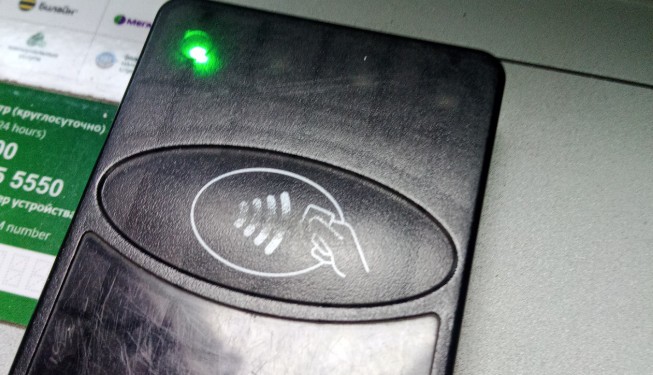
NFC, как привязать банковскую карту к телефону?
Недостаточно просто включить NFC чтобы оплачивать покупки картой или снимать наличные. Нужно установить дополнительное приложение. Каждый крупный производитель смартфонов выпустил свое. На Андроиде это Google Pay. Скачиваем его в Play Market и устанавливаем…

Далее, настраиваем приложение для бесконтактной оплаты. Если к Вашему аккаунту Google уже привязаны карты, тогда выбираем нужную. Если не привязаны,тогда добавляем новую карту. Сделать это можно сфотографировав ее камерой смартфона. Либо ввести номер, CVC, срок действия и владельца вручную.

Обязательно нужно будет ввести дополнительные данные — номер мобильного телефона и т.д. Далее соглашаемся с условиями использования и ждем код подтверждения на смартфон. На телефоне в « настройках безопасности » должна быть настроена блокировка экрана по ПИН или графическому ключу.
Отлично, молодцы! Теперь данные Вашей банковской карты записаны в NFC чип вашего смартфона! По сути Вы создали себе виртуальную банковскую карту, данные которой будут передаваться на считыватель в местах бесконтактных расчетов. Смартфон желательно надежно защитить (на случай кражи) хорошим антивирусом для мобильных. А отдельно функцию бесконтактной оплаты советую включать только перед покупками!
Чтобы провести оплату, нужно сначала разблокировать телефон, затем поднести карту к считывателю — на кассе магазина (или банкомате) и снова подтвердить свою личность. На моем смартфоне например, три способа разблокировки — код, отпечаток пальца и распознавание по лицу. Google Pay будет предлагать вам еще опции для комфортной разблокировки смартфона.
Как настроить NFC для оплаты картой сбербанка?
Для оплаты через Sper Pay сначала нужно на смартфоне зайти в сбербанк онлайн. Не всегда удобно, но более безопасно — дополнительный барьер для воришек!
В принципе, можно пользоваться и выше показанными настройками от Гугла. Но, в приложении Сбербанк Онлайн появился свой отдельный инструмент Sber Pay для бесконтактной оплаты . (Наверное, на всякий случай ). Находится он в «Настройках» СБОЛ:
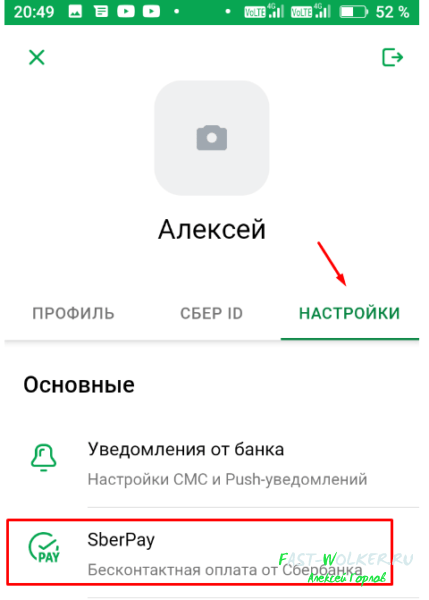
Принцип тот же. Только настройка быстрее. Просто выбираем нужную карту и подключаем ее…

В качестве дополнительной меры безопасности теперь можно использовать Sber Pay вместо Google Pay…

Потому что в случае кражи смартфона по номеру 900 можно позвонить в клиентскую службу Сбербанка и они оперативно заблокируют Ваш Sber Pay. Кстати, у меня нормально получилось пользоваться либо только Google Pay (только нужно настроить до конца) удалив все карты из Sber Pay.
Либо полностью удалив Google Pay со смартфона и использовать вместо него Sber Pay. Вместе эти приложения на моем смартфоне не заработали. А по отдельности — полет нормальный.
Теги, метки NFS и сканер тегов что это?
И еще одна интересная область применения NFC — это метки и теги. Все знают, что такое QR код. Так вот, тег или метка NFC — это некий аналог QR кода, только в другом исполнении. Как правило на цветных наклейках, стикерах зашивается чип NFC, а в чип помещается практически любая полезная информация.

Это может быть ссылка на интернет-сайт, маршрут в кафе, веб адрес канала ютуб, доступ к бесплатной wi-fi сети и т.д. При необходимости делаются метки, которые в смартфоне включают режим » В самолете» или «Не беспокоить» фактически внося в настройки смартфона изменения.
Как купить смартфон с NFC недорого?
Неоспоримое удобство тегов и меток — не нужно наводить камеру смартфона (QR) — просто поднесли смартфон к стикеру и все. Все больше моделей смартфонов поддерживают NFC, и постепенно она становится все более доступной.
Флагманские модели от популярных брендов дороги, но если никакой разницы — зачем платить больше?
К примеру. недавно я приобрел недорогой защищенный смартфон для поездок с Android 10 из Китая, в котором эта функция есть. Подробный обзор на этот смартфон (с видео) смотрите здесь. Цена доступная и качество на высоте. Обязательно посмотрите как его купить, если думаете сменить смартфон.
Вывод следующий — NFC вполне безопасная функция, которая становится все более доступна и распространяется. Позволяет не носить с собой банковские карты. Только при бесконтактной оплате нужно использовать «коммуникацию ближнего поля» с особой осторожностью. Не давать доступ посторонним, не терять смартфон. Удачи всем!

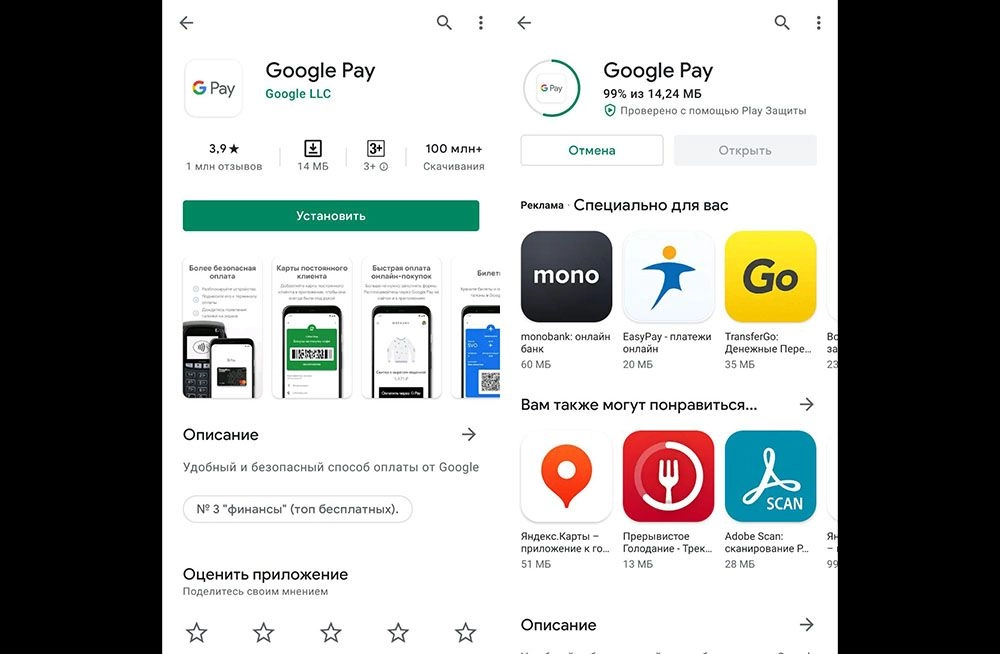



 Открыть «Настройки» телефона или планшета.
Открыть «Настройки» телефона или планшета. Самый простой вариант – изучить характеристики телефона в инструкции производителя или в описании на сайте ритейлеров.
Самый простой вариант – изучить характеристики телефона в инструкции производителя или в описании на сайте ритейлеров.